Atsāknēšana maršrutētājam, kā un par ko tas tiek darīts

- 963
- 303
- Bernard Rice
Ko parasti dara parasts lietotājs, atrodot problēmu ar interneta savienojumu vai polsterējuma ātrumu? Tieši tā, -zvani tehniskajā atbalsta jomā. Tikmēr lielākā daļa šo problēmu tiek atrisinātas pirmajā posmā: palīdz maršrutētāja atsāknēšana, ko operators, piemēram, Rostelecom (un jebkurš cits pakalpojumu sniedzējs) lūdz veikt vispirms.

Darbības traucējumu gadījumā, pirmkārt, tas ir jāielādē
Ar pastāvīgu maršrutētāja darbību, piemēram, daži no tā saskarnēm, WAN ports vai Wi-Fi raidītājs dažreiz var iesaldēt tīklā. Tas var būt dators, jo īpaši tīkla karte. Un šeit izrādās, ka daudzi lietotāji pat nezina, kā restartēt maršrutētāju un datoru.
Maršrutētāja atsāknēšanas metodes
Pārlādēšanu var veikt dažādos veidos, galvenais ir tas, ka rezultāts noved pie jūsu problēmas risinājuma. Mēs sniedzam trīs opciju aprakstu ar detalizētu katra no tām aprakstu:
- spēka pārtraukums;
- Pārlādēšana caur vadības lapu;
- Atkārtojums caur datoru, izmantojot klienta telnetu.
Tagad vairāk par katru no viņiem.
Pārlādēšana uz uztura
Vienkāršākais, ko var izdarīt, lai maršrutētājs varētu pārnest uz pakalpojumu sniedzēja aprīkojumu, ir kādu laiku izslēgt jaudu. Lai to izdarītu, lielākajai daļai maršrutētāju ir poga "ON/OFF" vai "Power", kas atrodas aizmugurējā panelī blakus strāvas savienotājam. Izslēdziet ierīci, apturiet apmēram pus minūtes un pēc tam ieslēdziet to vēlreiz.
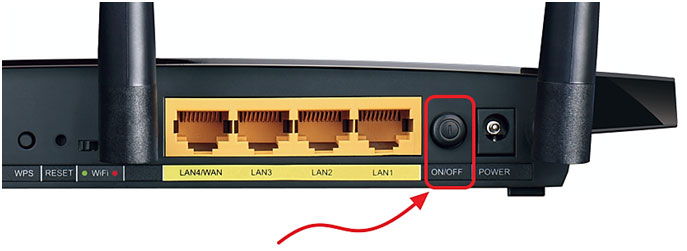
Nejauciet to ar pogu "Reset"! Nospiežot to, jūs nometīsit maršrutētāja iestatījumus uz rūpnīcu, un tad jums būs jāapstiprina.
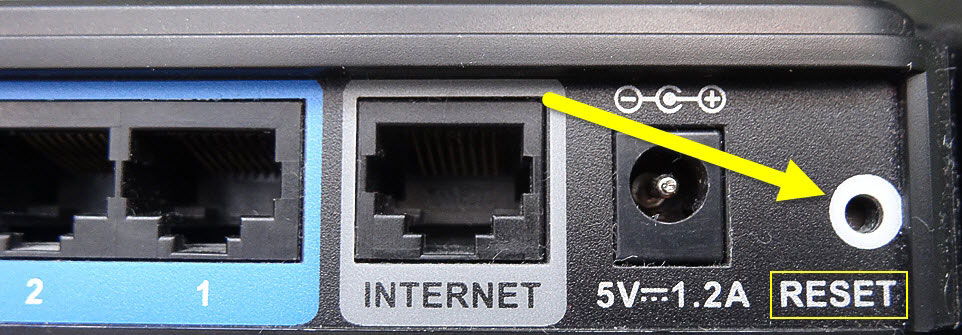
Jāatzīmē, ka poga "strāvas padeve" ne vienmēr nomet pašreizējo savienojumu. Turklāt daži ražotāji vispār nenodrošina šādu pogu. Šajā gadījumā strāvas vadu izslēdzot no savienotāja uz aizmugurējā paneļa vai no kontaktligzdas. Caur to pašu pus minūtes laikā jūs varat to ieslēgt.
Pārlādēšana caur vadības interfeisu
Bet kā atsākt maršrutētāju, ja tas atrodas citā telpā vai kaut kādu iemeslu dēļ piekļūt tam? Tad jūs to varat noņemt attālināti caur datoru: dodieties uz iestatījumu lapu un veiciet programmatūras restartēšanu. Tas tiek uzskatīts par pareizāko ceļu no aprīkojuma drošības viedokļa.
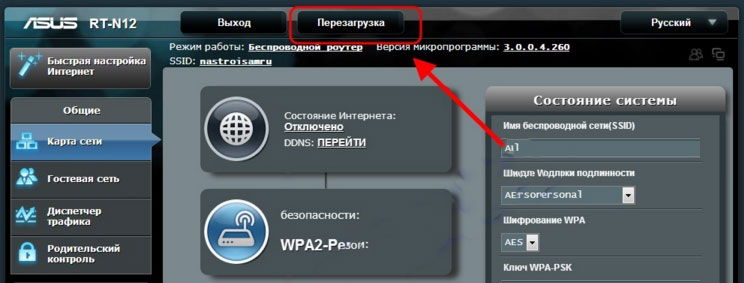
Shēma ir vienkārša: jums jāiet uz vadības lapu, ieviešot piekļuves IP-adresi maršrutētāja iestatījumiem pārlūkprogrammas adrešu joslā. Izvēlnē atrodiet sadaļu, kas atbild par sistēmu un atsāknējiet. Piemēram, TP saites sērijas n maršrutētājiem šo funkciju var atrast, izmantojot izvēlni "Sistēmas rīki" - "Relading". Šajā lapā jūs redzēsit to pašu pogu, atliek to nospiest un gaidīt atsāknēšanas beigas.
Restanating, izmantojot telnet
Vēl viena iespēja, kas ļauj attālināti restartēt maršrutētāju, ir dot komandu caur konsoli, izmantojot Telnet pakalpojumu. Varbūt tas kādam šķitīs ērtāk un ātrāk. Windows XP sistēmā tas tiešām tiek veikts ļoti ātri:
- Palaidiet komandrindu: "Start" - "Perform" - "CMD" vai Keys Win+R kombinācija.
- Ievadiet TELNet un IP maršrutētāja komandu.
- Piesakieties, ieviešot pārvaldības pieteikšanos un paroli.
- Zvaniet uz atsākšanas komandu un nospiediet Enter.
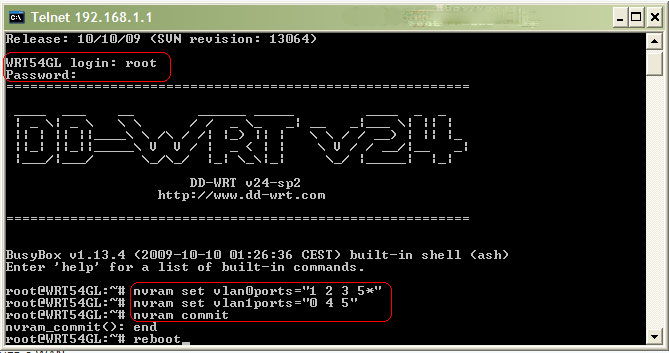
Ja datorā ir instalēts Windows 7 vai 8, jums būs nepieciešams nedaudz vairāk kustību. Šajās sistēmās nav iebūvēta klienta telnet, tāpēc piekļuve vadības konsolei būs jāiegūst, izmantojot trešo daļu programmu. Vienkāršākā - Putty Utility. Lejupielādējiet un instalējiet to, un, lai atsāknētu maršrutētāju, izpildiet šādas darbības:
- Laukā "resursdatora nosaukums" ievadiet IP adresi, lai piekļūtu maršrutētājam.
- "Savienojuma tips" SELECT "Telnnet".
- Atveriet konsoles pogu "Open" (programmas loga kreisajā pusē sadaļu sarakstā).
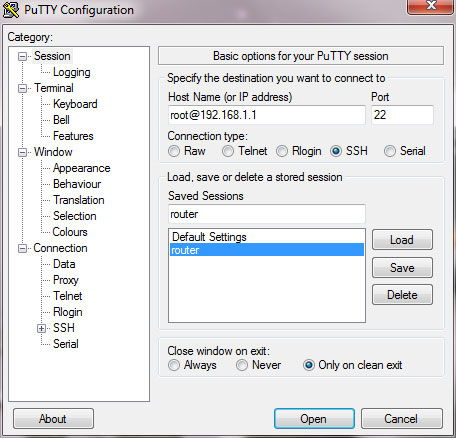
Papildu darbības konsolē nemainās: piesakieties un ievadiet komandu, lai atsāknētu.
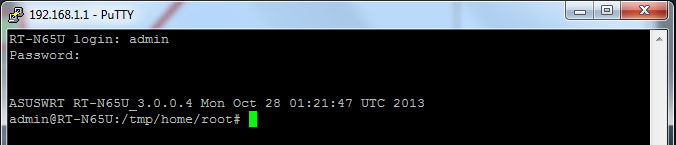
Secinājums
Pie pirmajām pazīmēm par interneta savienojuma ātruma kritumu vai ar pilnīgu tīkla izslēgšanu, pirmā ieteiktā darbība ir maršrutētāja un datora restartēšana. Mēs aprakstījām vairākus veidus, kā restartēt maršrutētāju, un jums ir jāizvēlas vispiemērotākais sev un jāizmēģina tas darbībā.
Ja jums ir jautājumi vai grūtības procesā, sazinieties ar mums komentāros.

